
Sub CNPJFormat_LostFocus()Let CNPJFormat.Value = Format([Campo], "00"".""000"".""000""/""0000""-""00")End Sub
✔ VBA Excel Specialist® - Quaisquer soluções e/ou desenvolvimento de aplicações pessoais, ou da empresa, que não constem neste Blog podem ser tratados como consultoria freelance. Contate-nos: brazilsalesforceeffectiveness@gmail.com | ESTE BLOG NÃO SE RESPONSABILIZA POR QUAISQUER DANOS PROVENIENTES DO USO DOS CÓDIGOS AQUI POSTADOS EM APLICAÇÕES PESSOAIS OU DE TERCEIROS.

Sub CNPJFormat_LostFocus()Let CNPJFormat.Value = Format([Campo], "00"".""000"".""000""/""0000""-""00")End Sub
Sub TestExportAsFixedFormat()' For information on the final parameter, see this page:Dim rng As RangeSet rng = Range("A1:E10")SetupRangeData rngDim fileName As String' Change this file name to meet your own needs:Let fileName = "C:\Temp\Export.pdf"' Many of these properties are optional, and are included' here only to demonstrate how you might use them. The' Type parameter can be one of xlTypePDF and xlTypeXLS;' the Quality parameter can be one of xlQualityStandard and' xlQualityMinimum. Setting the OpenAfterPublish property' to True will fail if you don't have a default viewer' installed and configured.rng.ExportAsFixedFormat Type:=xlTypePDF, _fileName:=fileName, Quality:=xlQualityStandard, _IncludeDocProperties:=True, IgnorePrintAreas:=True, _From:=1, To:=1, OpenAfterPublish:=TrueEnd SubSub SetupRangeData(rng As Range)Let rng.Formula = "=RANDBETWEEN(1, 100)"End Sub
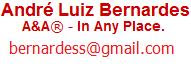
Eu sei, eu sei, isso é superfácil todo mundo sabe, não precisa ser um post. Mas a verdade indica que muita gente ainda não domina a utilização da função Format. Esta retorna uma Variant (String) que contém uma expressão formatada segundo instruções contidas em uma expressão de formato: Sintaxe: Format (expression[, format[, firstdayofweek[, firstweekofyear]]])
Expression - Obrigatória. Qualquer expressão válida.
Format - Opcional. Uma expressão de formato válida nomeada ou definida pelo usuário.
Firstdayofweek - Opcional. Uma constante que especifica o primeiro dia da semana.
firstweekofyear - Opcional. Uma constante que especifica a primeira semana do ano.
O argumento firstdayofweek tem as seguintes configurações:
CONSTANTE VALOR DESCRIÇÃO
vbUseSystem 0 Use a configuração NLS API.
VbSunday 1 Domingo (padrão)
vbMonday 2 Segunda-feira
vbTuesday 3 Terça-feira
vbWednesday 4 Quarta-feira
vbThursday 5 Quinta-feira
vbFriday 6 Sexta-feira
vbSaturday 7 Sábado
O argumento firstweekofyear tem as seguintes configurações:
CONSTANTE VAL DESCRIÇÃO
vbUseSystem 0 Use a configuração NLS API.
vbFirstJan1 1 Inicie com a semana na qual ocorre o dia 1º de janeiro (padrão).
vbFirstFourDays 2 Inicie com a primeira semana que tem pelo menos 4 dias no ano.
vbFirstFullWeek 3 Inicie com a primeira semana completa do ano.
Estes exemplos mostram os diversos usos da função Format para formatar valores, usando formatos nomeados e formatos definidos pelo usuário. Para o separador de data (/), separador de hora (:) e literal AM/ PM, o resultado real formatado, exibido pelo sistema, dependerá das configurações da localidade em que o código estiver executado. Ao exibir datas e horas no ambiente de desenvolvimento, serão usados os formatos de hora e data abreviados da localidade do código. Quando exibidas pelo código em execução, serão usados os formatos de hora e data abreviados da localidade do sistema, que podem ser diferentes da localidade do código. No exemplo abaixo, considera-se o inglês dos EUA.
MyTime e MyDate serão exibidas no ambiente de desenvolvimento, usando as configurações de hora e data abreviadas do sistema atual.
Exemplos
' Retorna a hora atual do sistema no formato longo de hora definido pelo sistema.DimMyTime,MyDate, MyStr
Let MyTime = #17:04:23#Let MyTime = #17:04:23#Let MyTime = #17:04:23#
Let MyDate = #Februry 05, 2010#' Retorna a hora atual do sistema no formato longo de hora definido pelo sistema.LetMyStr = Format (Time, "Hora longa")
' Retorna a data do sistema atual no formato longo de data definido pelo sistema.LetMyStr = Format (Date, "Data longa")LetMyStr = Format (MyTime, "h:m:s") ' Retorna "17:4:23".LetMyStr = Format (MyTime, "hh:mm:ss AMPM") ' Retorna "05:04:23 PM".LetMyStr = Format (MyDate, "dddd, mmm d yyyy") ' Retorna "Quarta-feira,
Jan 27 1993".
Se o formato não for especificado, retornará uma seqüência de caracteresLetMyStr = Format (23) ' Retorna "23".
Formatos definidos pelo usuário.LetMyStr = Format (5459.4, "##,##0.00") ' Retorna "5.459,40".LetMyStr = Format (334.9, "###0.00") ' Retorna "334,90".LetMyStr = Format (5, "0.00%") ' Retorna "500,00%".LetMyStr = Format ("OLÁ", "<") ' Retorna "olá".LetMyStr = Format ("Isto é tudo", ">") ' Retorna "ISTO É TUDO".
Fonte: Ajuda do MS Excel 2007
André Luiz Bernardes A&A® - Work smart, not hard.